To be able to watch videos on some websites you need to put the domain within the adblock whitelist
Most people use an adblock to block viewing and pop-up ads on websites. Very often, however, Adblock prevents Internet pages from showing photo and video content, especially if preceded by an advertisement, even if they don't hide any kind of malware or danger.
All Adblock for Firefox allow you to turn on the viewing of all the content of a site in just a few clicks: just add the site's domain to the whitelist, which is a list of Internet sites where adblock will not be active. La whitelist può essere modificata direttamente dalle impostazioni dell’Adblock su Firefox e non bisogna avere delle grandi capacità informatiche.
Ad esempio, per attivare la visione dei video su Virgilio Video, puoi seguire una di queste semplici guide relative agli adblock più diffusi.
Guida per Adblock Plus
Guida per NoScript Security Suite
Guida per uBlock Origin
Guida per Ghostery
Guida per Adblocker Ultimate
Guida per Disconnect
Come disattivare Adblock Plus solo su un sito con Firefox
Adblock Plus è uno degli adblock più utilizzati su Firefox e permette di inserire un sito web nella whitelist in pochissimi passaggi:
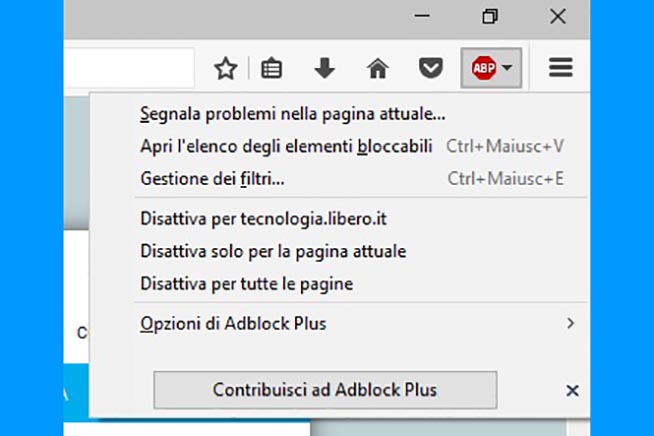
1. Clicca sull’icona di Adblock Plus in alto a destra
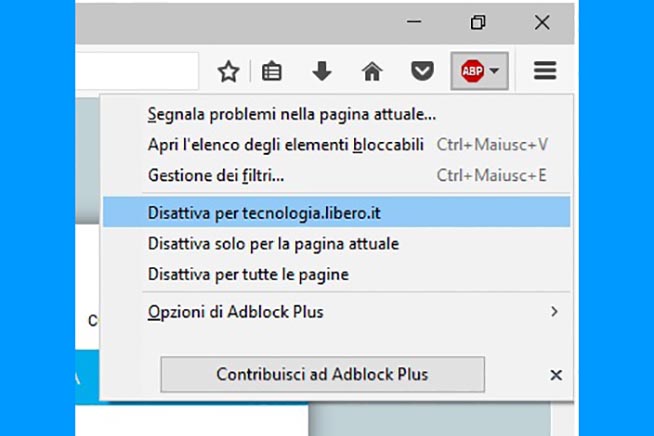
2. Clicca sulla voce “Disattiva per (il nome del sito web, in questo caso tecnologia.libero.it)” e il dominio verrà aggiunto nella whitelist
Ricordati di eseguire queste operazioni direttamente sul sito o sulla pagina che incorpora il contenuto che vuoi vedere. Se per esempio vuoi vedere i contenuti di Virgilio Video, esegui questa operazione nella pagina del video che vuoi guardare.
Come disattivare NoScript Security Suite solo su un sito con Firefox
NoScript Security Suite è un’estensione che blocca qualsiasi script presente sulle pagine Internet. Logicamente va a bloccare anche le pubblicità dei contenuti video. Per bloccare l’azione del plugin è necessario cambiare alcune impostazioni: bastano pochissimi secondi e sarà possibile vedere i video sul proprio sito preferito:
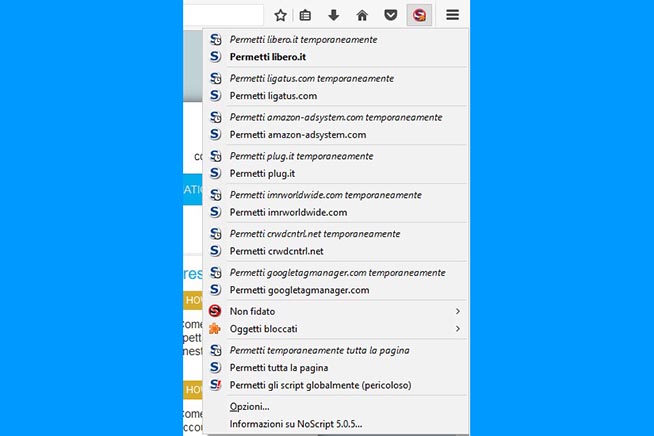
1. Clicca sull’icona di NoScript Security Suite in alto a destra
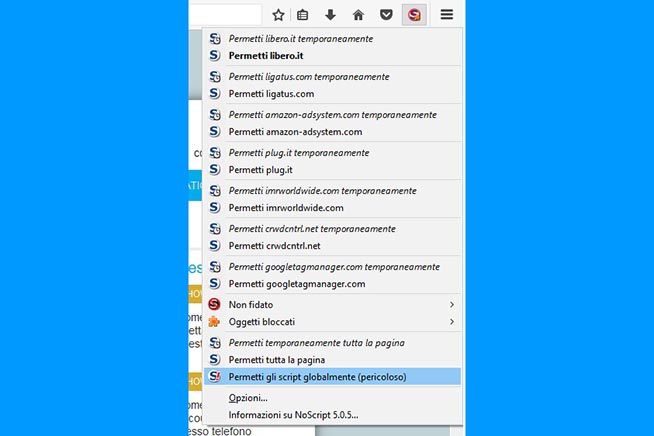
2. Clicca sulla dicitura “Permetti gli script globalmente (pericoloso)”
Ricordati di eseguire queste operazioni direttamente sul sito o sulla pagina che incorpora il contenuto che vuoi vedere. Se per esempio vuoi vedere i contenuti di Virgilio Video, esegui questa operazione nella pagina del video che vuoi guardare.
Come disattivare uBlock Origin solo su un sito con Firefox
Adblock molto utilizzato su Firefox, uBlock Origin offre la possibilità di abilitare la visione di video e immagini pubblicitarie su alcuni domini specifici inserendoli all’interno della whitelist:
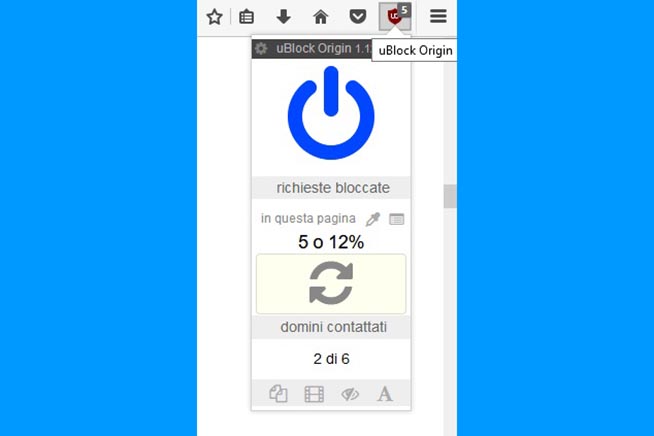
1. Clicca sull’icona di uBlock Origin in alto a destra
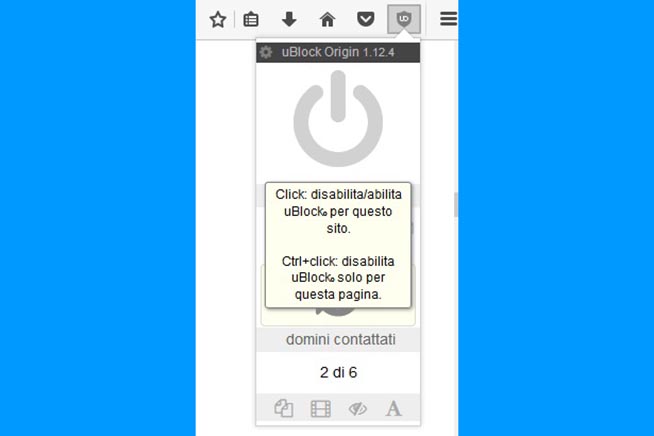
2. Clicca sull’icona a forma di interruttore per bloccare il funzionamento dell’adblock e inserire il dominio nella whitelist
Ricordati di eseguire queste operazioni direttamente sul sito o sulla pagina che incorpora il contenuto che vuoi vedere. Se per esempio vuoi vedere i contenuti di Virgilio Video, esegui questa operazione nella pagina del video che vuoi vedere.
Come disattivare Ghostery solo su un sito con Firefox
Ghostery è un’estensione che permette di bloccare il tracciamento della propria navigazione web. L’estensione blocca anche la visione delle pubblicità e impedisce la riproduzione dei video. Aggiungere i domini alla whitelist di Ghostery è molto semplice:
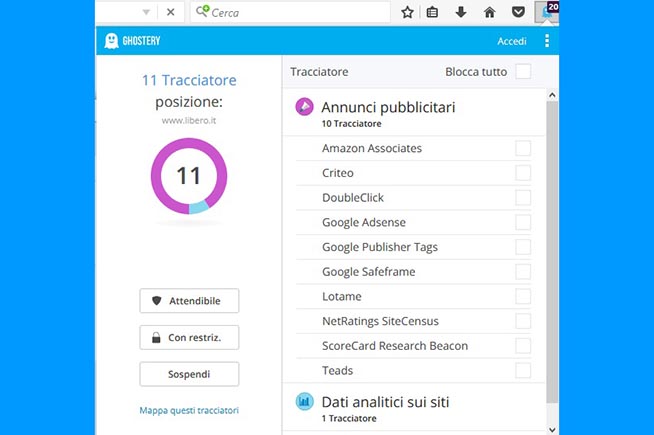
1. Clicca sull’icona dell’estensione in alto a destra
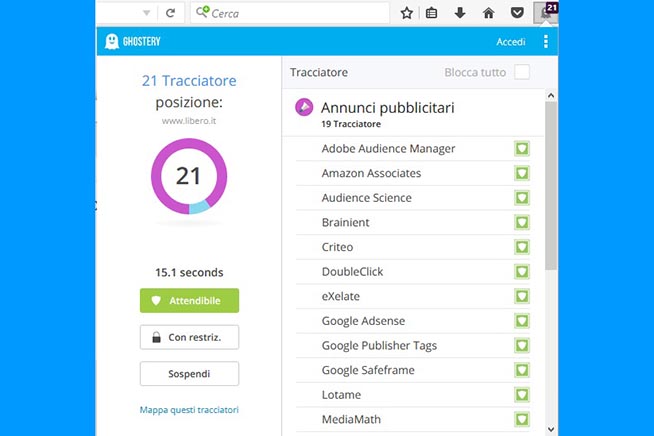
2. Nella finestra che si aprirà, clicca su “Attendibile” in modo da aggiungere il dominio nella whitelist
Ricordati di eseguire queste operazioni direttamente sul sito o sulla pagina che incorpora il contenuto che vuoi vedere. Se per esempio vuoi vedere i contenuti di Virgilio Video, esegui questa operazione nella pagina del video che vuoi guardare.
Come disattivare AdBlocker Ultimate solo su un sito con Firefox
Ottima difesa contro le pubblicità, per aggiungere un sito alla whitelist di Adblocker Ultimate si dovrà:
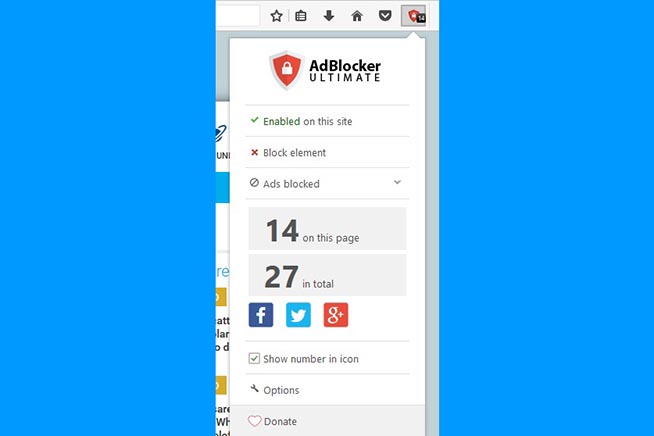
1. Clicca sull’icona dell’estensione in alto a destra
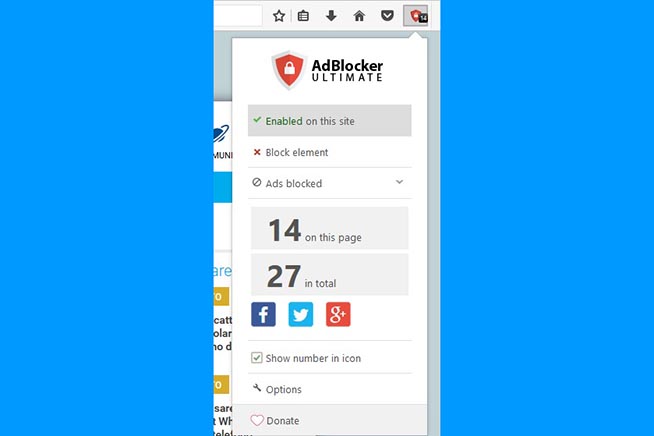
2. Clicca sulla voce “Enabled on this site”
Ricordati di eseguire queste operazioni direttamente sul sito o sulla pagina che incorpora il contenuto che vuoi vedere. Se per esempio vuoi vedere i contenuti di Virgilio Video, esegui questa operazione nella pagina del video che vuoi guardare.
Come disattivare Disconnect solo su un sito con Firefox
Adblocker molto semplice da utilizzare, Disconnect permette agli utenti di aggiungere un sito web alla whitelist in due semplici passaggi:
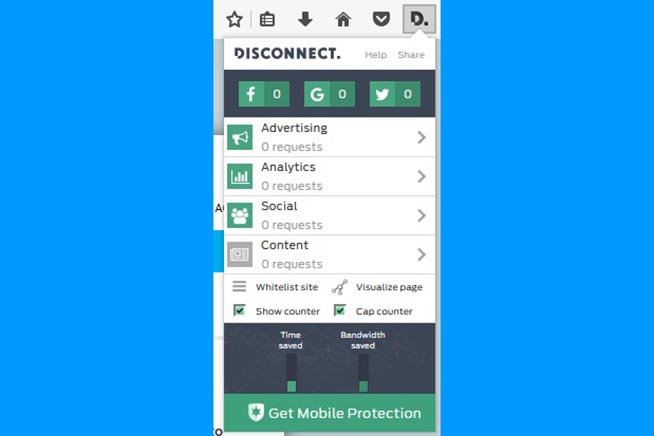
1. Clicca sull’icona di Disconnect in alto a destra
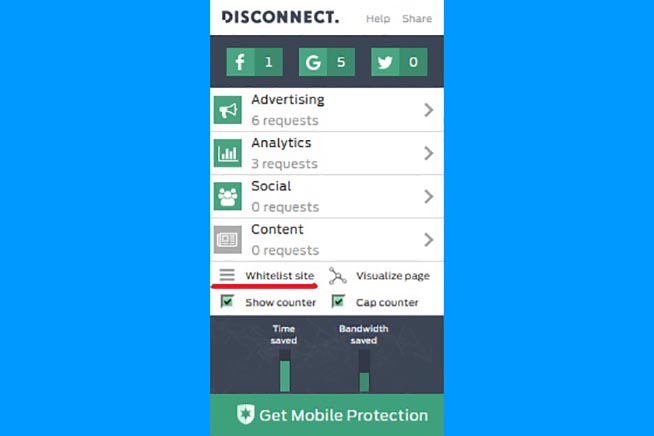
2. Si aprirà un piccolo menu: clicca sulla voce “White List” presente in basso a sinistra
Ricordati di eseguire queste operazioni direttamente sul sito o sulla pagina che incorpora il contenuto che vuoi vedere. If, for example, you want to watch Virgilio Video content, do it on the page of the video you want to watch.
Adblock on Chrome and Internet Explorer
-> Learn how to enable photo and video content viewing in adblocks on Chrome
-> Learn how to enable photo and video content viewing in adblocks on Internet Explorer
.
